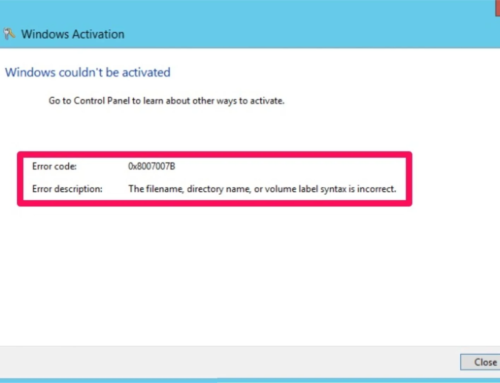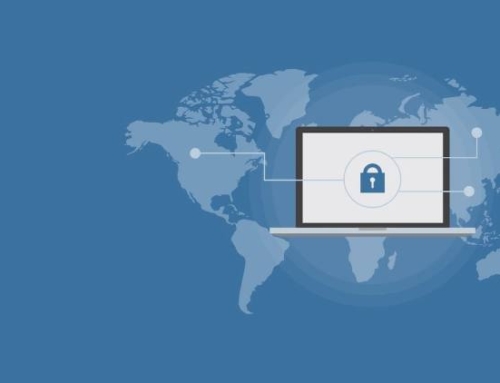Veja aqui formas de Iniciar o Windows 10 no modo segurança, que pode resolver diversos problemas, como inicialização, recuperação e também para remover programas, arquivos e atualizações.
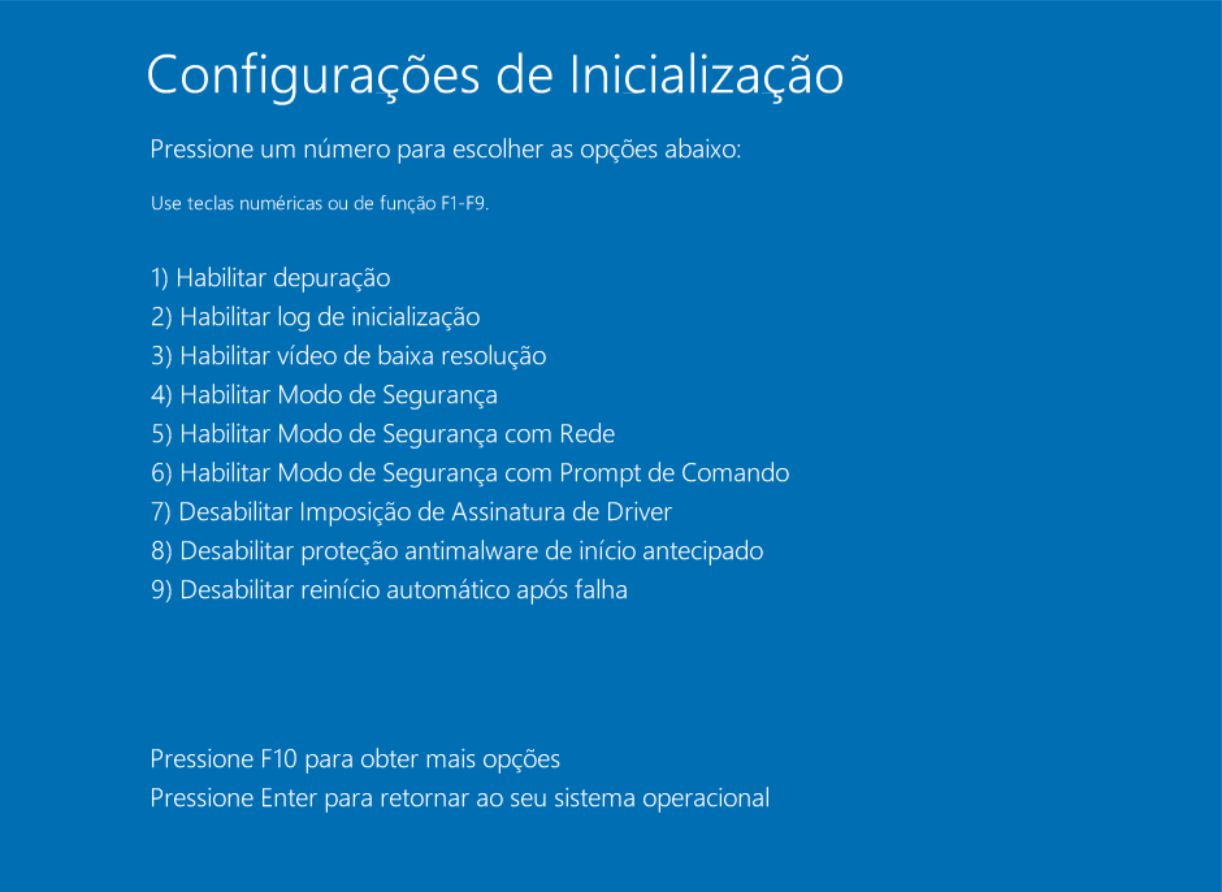
Manter um computador é muito importante, na maioria dos caso ele é usado para armazenar fotos, documentos, trabalhos trabalhos da faculdade entre outras coisas. por isso devemos sempre nos precaver com o que acessamos, porém ao estarmos conectados a internet, não estamos livres de ameaças.
Mesmo que o sistema operacional tenha sido projetado para oferecer o máximo de segurança, mesmo tendo softwares de antivírus, antimalware. Com toda essa segurança ainda somos infectados por agentes maliciosos, que muitas vezes se vinculam a componentes do nosso sistema, impossibilitando que eles sejam removidos de forma permanente.
Para que esse software malicioso possa ser removido, o Windows possui o Modo de Segurança, nesse modo o sistema é carregado com o mínimo de recursos necessários, possibilitando um modo de diagnosticar problemas, solucionar problemas causados por softwares ou drivers e até para a remoção segura de vírus.
Hoje em dia é muito fácil de iniciar o Modo de Segurança do Windows 10,
Iniciar o Windows 10 em Modo de Segurança
Vá até o menu iniciar, localize a opção Ligar/Desligar, então segure o botão Shift no lado esquerdo do seu teclado e clique em “Reiniciar”.
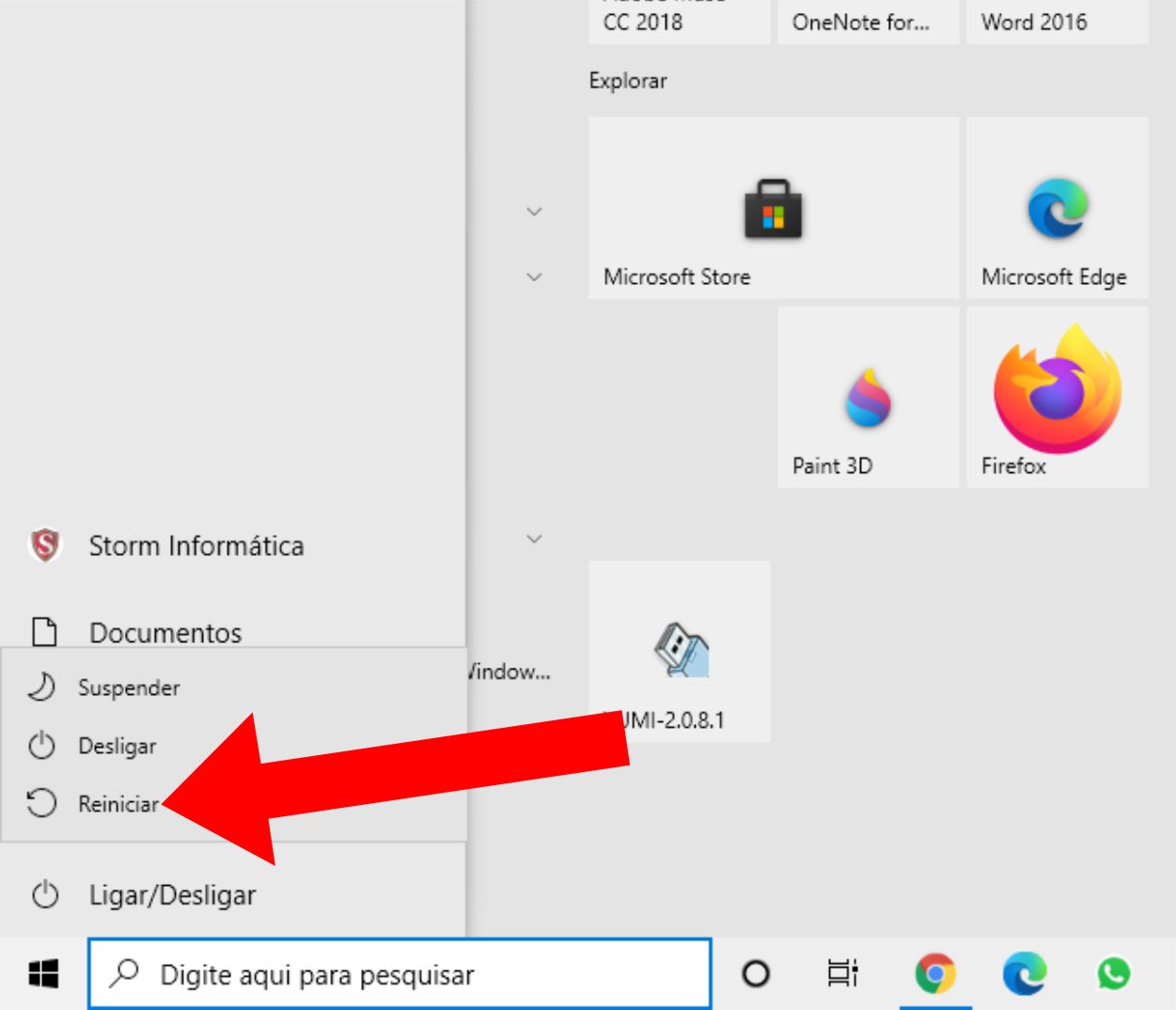
Assim que você clicar em reiniciar, seu computador irá iniciar o processo. Quando ele ligar novamente você verá esta tela, nela selecione a opção Solução de Problemas.
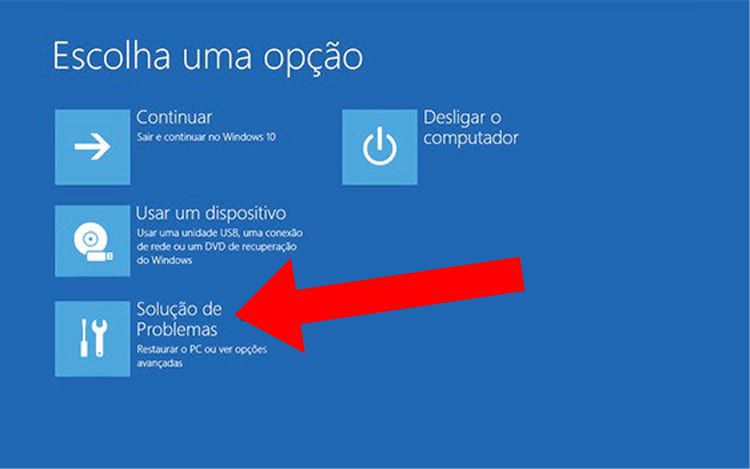
Na próxima tela que se abrir, escolha Opções Avançadas para abrir o menu que precisamos acessar.
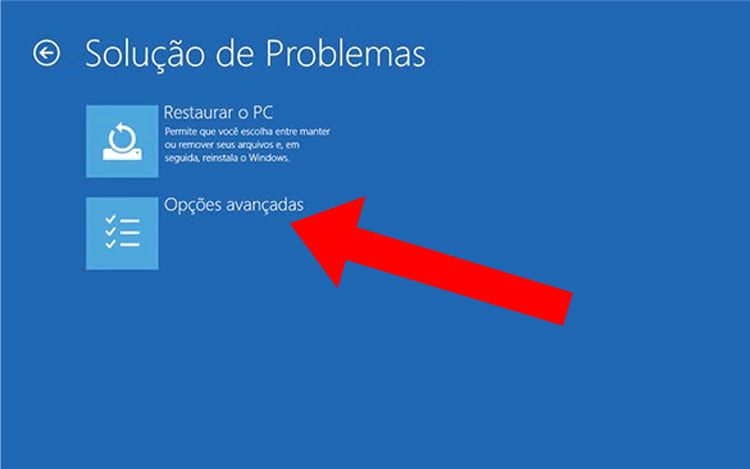
Nessa tela, nela é necessário escolher Configurações de Inicialização, que se encontra no lado direito da tela.
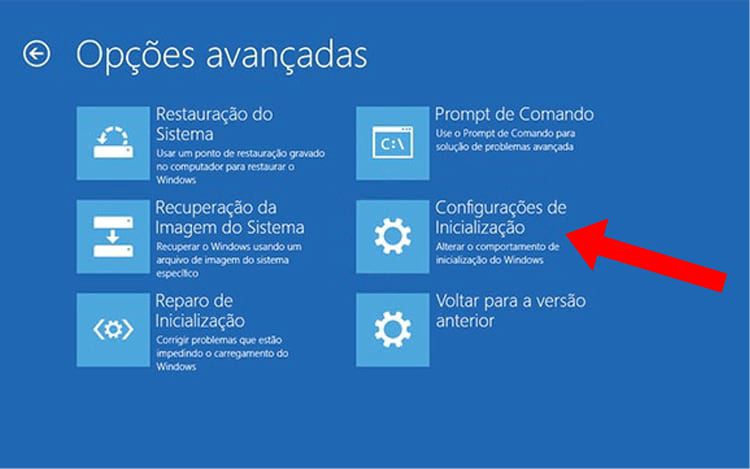
Ao chegar aqui, serão mostradas opções do Windows que ficarão disponíveis, porém é necessário pressionar em Reiniciar. A partir daí o computador irá reiniciar mais uma vez e você verá novas opções.
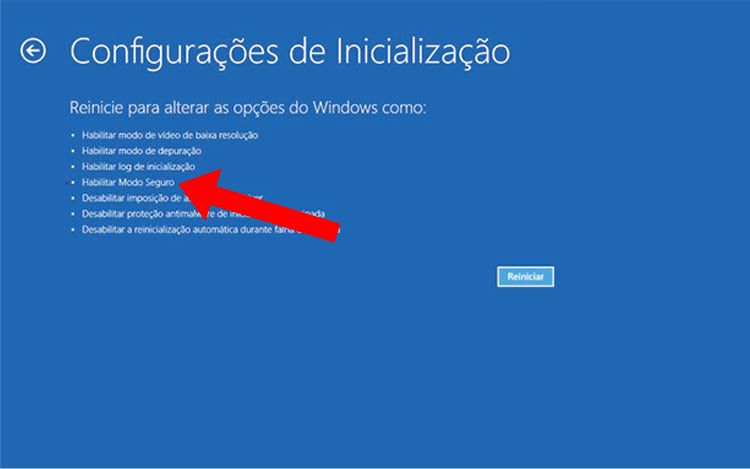
Na tela de inicialização será necessário pressionar a tecla número 4, para que a opção do Modo Seguro seja escolhida, você também pode optar pelo Modo de Segurança com Rede pressionando 5 ou Modo Segurança com Prompt de Comando usando o número 6.
No geral, quanto menos drivers estiverem habilitados menor é a chance de dar problemas, principalmente relacionados a tela azul (ou BSOD como alguns gostam de chamar), então com isso em mente recomendamos a opção 4 no geral, a 5 somente se internet for extremamente necessária.

E é isso, agora que você escolheu umas das opções acima o computador irá reiniciar mais uma vez já em Modo de Segurança. Caso você queira voltar para o Windows 10 normal, com todos os drivers habilitados, basta clicar em reiniciar sem a tecla shift pressionada, como se você estivesse o utilizando normalmente.